Slik slår du av WhatsApp Group Notification Sounds

Gruppeklubber er banen i de fleste WhatsApp-brukerens eksistens. Bare når du setter telefonen ned, bestemmer kameratene seg for å løse verdens sult, atomsproliferasjonsproblemet og den ubestridelige beslutningen om å presse Spill av Thrones siste sesong tilbake til 2019. Slik får du et håndtak på Alle de varslene.
RELATED: Slik slår du av en gruppeklatt i WhatsApp
Selv om vi allerede har sett på hvordan du kan dempe gruppekatter i åtte timer, en uke eller et år, er det mer av en Stump fiksering for en spesifikk gruppeklatt som er ute av hånd på kort sikt, i stedet for en rimelig løsning. Hvis du i stedet vil tamme alle gruppekatter, må du endre hvordan WhatsApp melder deg om nye gruppemeldinger.
Åpne WhatsApp og gå til Innstillinger> Varsler. Her ser du hvordan iOS ser ut.
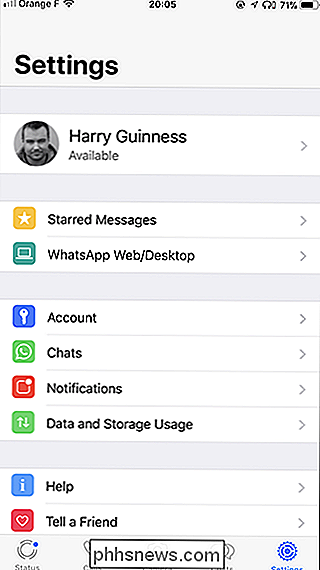
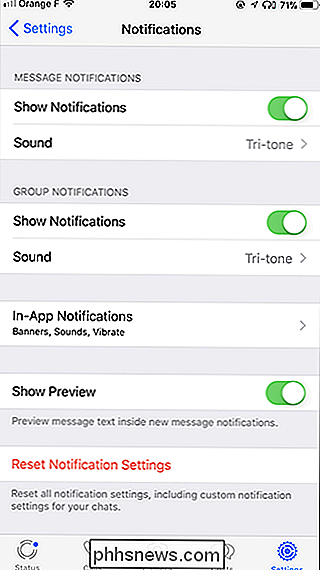
Og på Android.
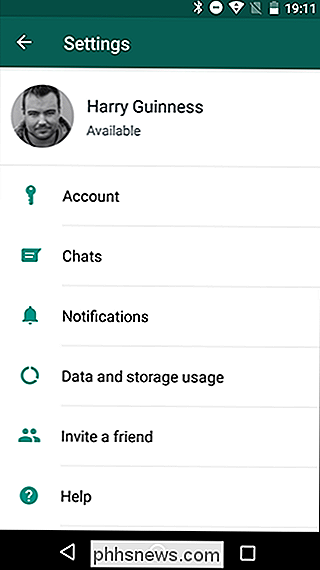
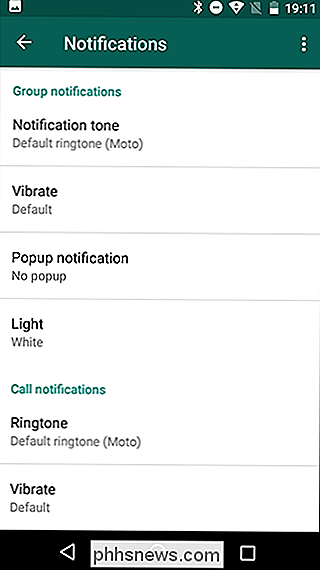
Det er et par forskjellige ting du kan gjøre her. Du kan for eksempel endre varsellyden ved å velge Lyd på iOS (venstre, under) eller Varselton på Android (høyre, under) under Gruppevarsler. På IOS har du også et annet alternativ. Hvis du slår av Vis varslinger, får du ikke engang en popup når du får en gruppemelding. Dette er sannsynligvis litt mye, men med mindre du er i noen grupper du bryr deg om.
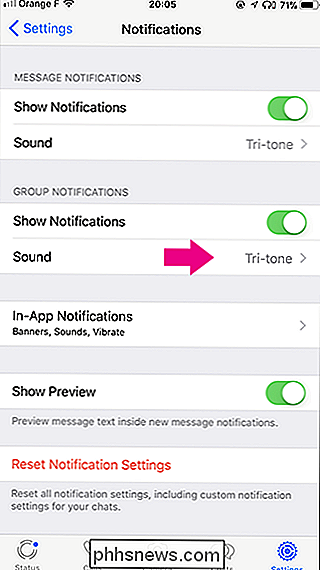
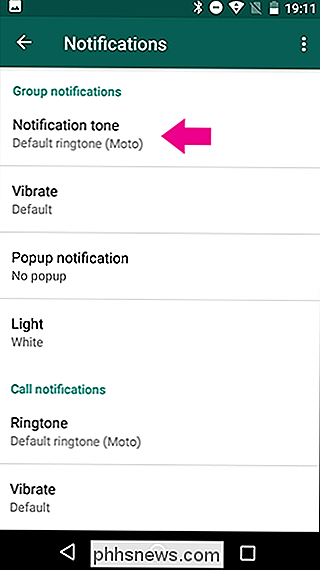
Velg en ny tone (inkludert "Ingen"), og trykk deretter "Lagre" eller "OK".
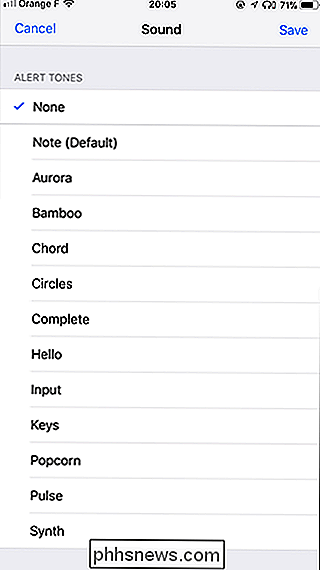
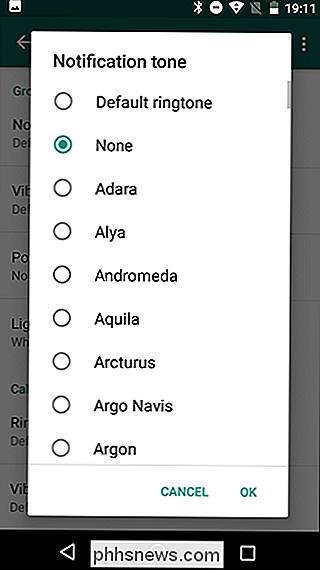
Hvis du velger Ingen, du får fortsatt varsel når du får en gruppemeddelelse, men det gir ingen lyd. Det er en ganske god løsning hvis du bare ser for ikke å bli irritert av en dinging-telefon hele tiden. Alternativt kan du velge en annen varselton. På denne måten får du fortsatt et lydvarsel når du får en gruppemeddelelse, men du vil kunne fortelle det er sannsynligvis ikke haster.

Slik får du tilgang til Nova Launcher's "Labs" -innstilling for eksperimentell funksjonalitet
Skjulte funksjoner er kule. Hvis du liker å mod, tilpasse eller på annen måte personliggjøre enheten din, er skjulte menyer og innstillinger som en lekeplass. Alt i alt er det pent å finne bak en dør som du kanskje ikke engang er klar over! Android's fantastiske Nova Launcher har en av de dørene. Så hvorfor skjuler apputviklere ting i menyer som ikke er tilgjengelige?

Slik oppretter du nettverksfildeling på macOS, uten å dele brukernavnet og passordet ditt
Deling av filer over nettverket er praktisk, men ikke uten risiko. Hvis du lar tillatelser åpne, kan alle på nettverket se alle filene dine, som ikke er ideelle på store nettverk. Men hvis du låser ting ned, må du dele Mac-brukerkontoen din med alle som trenger tilgang til filene. Det er ikke ideelt for alle slags grunner.



